Win11搜索栏项如何隐藏?Win11搜索栏项隐藏方法
无论哪个系统,搜索框的使用都是有限的,但是不使用搜索框就会占用更多的空间。所以很多升级Win11系统的小伙伴都想隐藏搜索栏,那么Win11搜索栏应该如何隐藏呢?
Win11搜索栏项隐藏方法
1、首先我们用鼠标右键点击任务栏空白处,接着单击弹出来的任务栏设置选项;
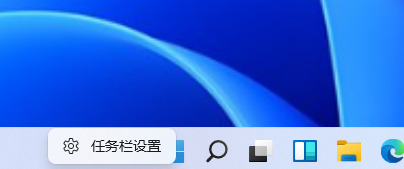
2、接着在弹出来的设置界面之中,我们选择左侧功能栏中的个性化设置;
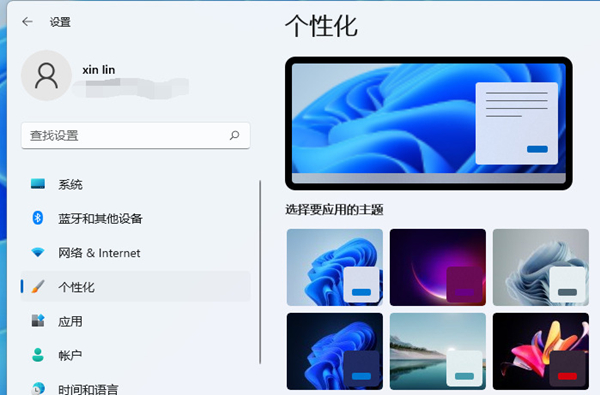
3、接下来我们在个性化界面的右侧功能栏之中,找到任务栏选项点击进去;

4、然后我们就能在右侧看到任务栏各种图标的开关选项了;

5、接着我们只要把搜索关闭即可,这时我们就可以看到任务栏上就不会再显示搜索图标了;
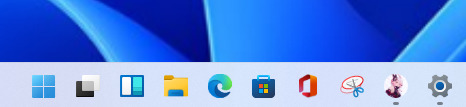
6、其实还有更为简单的方法,我们可以直接右键点击搜索图标,再选择弹出来的“从任务栏隐藏”的选项也可以把它隐藏掉。

相关文章
- Win11如何取消账号登录?Win11取消账号登录的方法
- Win10更新Win11会清除数据吗?Win10更新Win11是否会清除数据详细介绍
- Win11如何展示文件扩展名?Win11展示文件扩展名的方法
- Win11语音助手怎么开启?Win11语音助手开启的方法
- 惠普电脑如何重装系统Win11 惠普电脑如何快速升级Win11
- Win11怎么安装字体?Win11安装字体方法介绍
- Win11更新怎么绕过TPM验证?任意版本绕过TPM验证检测的方法
- Win11怎么下载软件 Win11下载软件被阻止怎么办
- Win11如何清除剪贴板历史记录 Win11同步剪贴板历史记录
- Win11 KB5004300更新失败 安装错误代码0x800f0989
- Win11怎么删除开始菜单中的推荐文件?Win11怎么删除开始菜单中文件?
- Win11怎么升级 Win10怎么升级到Win11
- 怎么在Win11系统上安装(和卸载)字体?
- Win11功能体验包是什么意思 Win11功能体验包详细介绍
- Win11空间音效有什么用? Win11打开空间音效的技巧
- Win11睡眠唤醒密码怎么设置 Win11睡眠唤醒密码设置方法
